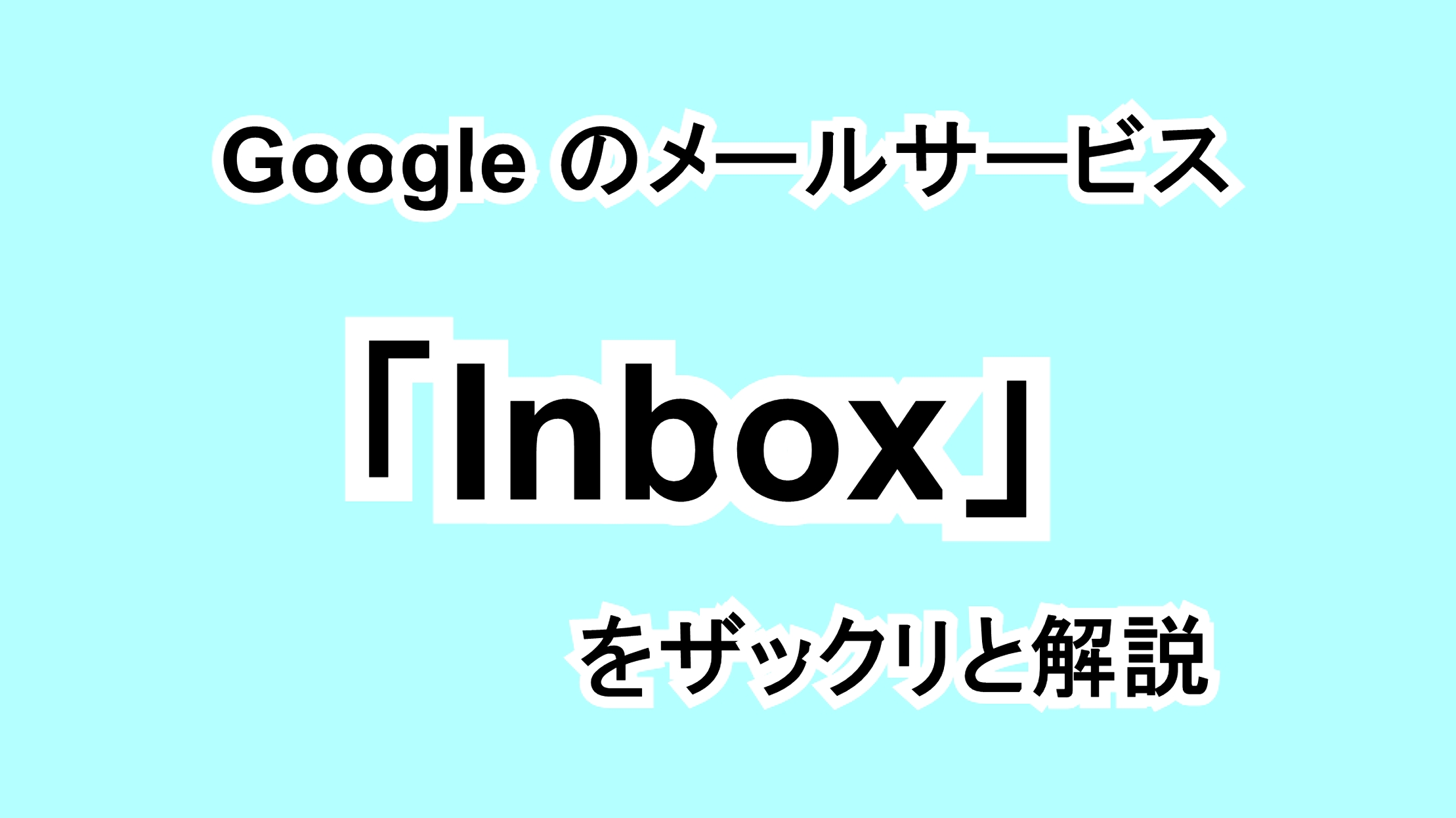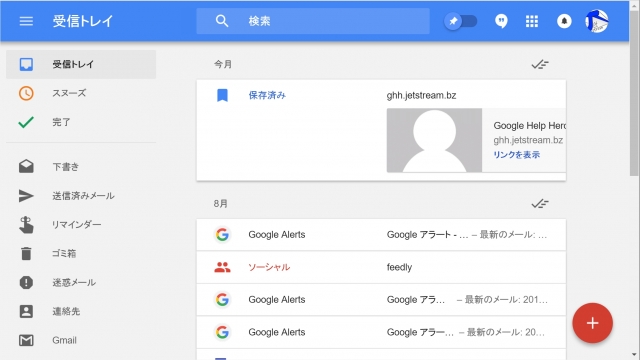今回は、「Gmail」を利用したメールサービス「Inbox」をザックリと解説させていただきます。
「Inbox」は 2014 年 10 月から招待制で開始され、2015 年 5 月から一般公開された新しいメールサービスです。
新しいといっても基となっているのは「Gmail」なので、送受信を行うのは「Gmail」に登録しているメールアカウントとなります。
「Inbox」と「Gmail」の違い
「Inbox」と「Gmail」の大きな違いは、「Inbox」ではメールを分類する “カテゴリ” が採用されている点と、自動学習機能が搭載されている点です。
“カテゴリ” は、トラベル、ショッピング、マネー、新着、ソーシャル、フォーラムなどのデフォルトカテゴリと、ユーザーが新規で作成できるほか、「Gmail」でラベルとして作成したものを流用することもできます。
「Gmail」の場合は例えば、受信するメールを “フィルタ” で分類し、更にラベルを付ける、という操作を、ユーザーが設定して機械的に行いますが、「Inbox」では受信するメールを自動で分類して、カテゴリ分けしてくれます。
また自動で分類されたメールを、ユーザーが手動で別のカテゴリに分類すると、その操作を学習し、以降は新たなカテゴリとして自動で分類してくれるようになります。
「Inbox」の特徴
受信トレイの表示方法も、カテゴリを大分類として表示する点が特徴です。
例えばネットショップで買い物をした際の自動受信メールを “ショッピング”の新着として表示してくれたり、金融会社からのお知らせメールを “マネー” の新着として表示してくれるなど、受信するメールを各 “カテゴリ”として表示し、一目でどんな内容のメールかを確認することができます。
要するに、受信したメールがユーザーにとって重要かどうかが簡単にわかるということです。
更に、重要度の低いカテゴリは、一括してスヌーズ設定し、1 日一回、もしくは一週間に一回まとめて受信したし、カテゴリ内のメールまとめて完了(アーカイブ)としたり削除するなどの一括操作を行うこともできます。
「Inbox」にはこのほかメールだけでなく、通知時間を設定した任意のコメントを受信トレイに表示する “リマインダー” や、ウェブサイトの URL を受信トレイに保存できる “リンク保存” などの、メールとは直接関係ない、「Inbox」の特徴を活用した便利機能も搭載されています。
「Inbox」は、以前より「Gmail」をカスタマイズして活用しているユーザーにとっては移行を躊躇してしまいがちなサービスですが、実はそういったユーザーこそ更に便利に活用できるメールサービスとなっています。
もちろろん「Gmail」をほぼ初期設定のまま利用しているユーザーにとっても、特にややこしい設定などなく活用できるサービスです。
まずはウェブブラウザ版か、もしくはスマートフォンアプリのどちらかのみで利用するなど、最初は「Gmail」と平行して利用してみることをオススメいたします。
以上、メールサービス「Inbox」のザックリとした解説でした。